Тотолинк Н150РТ Ротер Сеттингс. Упутство за корак по корак

- 3079
- 866
- Moses Gerlach
Тотолинк Н150РТ Ротер Сеттингс. Упутство за корак по корак
Настављам да пишем детаљна упутства за подешавање рутера, а данас ћемо конфигурирати рутер тотолинк Н150РТ. Посебно сам купио овај рутер да га тестирам и наравно напишите неколико корисних упутстава. Ово је најјефтинији модел рутера да тотолинк има. Модел Н150РТ, иако јефтино, али стварно ми се допало. Да, ово је буџетски рутер, са скромним техничким карактеристикама, али у потпуности је у складу са његовом ценом.
Свиђа ми се овај усмјеривач и споља и на контролној табли и у подешавању. Гледао сам на Интернет рецензије о ТотоЛинк Н150РТ, нема посебних проблема са рутером. У основи, сви су срећни. Врло једноставна и разумљива контролна табла, постоји много различитих поставки, функција, начина рада итд. Д. Све се осмисли. Вероватно ћу направити посебан преглед овог рутера.

Ако сте већ купили овај рутер, вероватно желите да га конфигуришете што је пре могуће. Мислим да неће бити проблема са овим проблемима. Сада ћемо све детаљно размотрити и конфигуришећемо све. Извешћемо главне поставке: Конфигуришите Интернет везу, Ви-Фи мрежу, инсталирајте лозинку на бежичну мрежу. Променимо и лозинку за приступ управљачкој плочи.
Ако не успете у процесу подешавања, и желите да почнете изнова, или заборавите лозинку за приступ подешавањима (након његовог смештаја), тада можете увек да напустите поставке рутера у фабрику Ово упутство: ХТТПС: // Помоћ -вифи.Цом / тотолинк / как-сбросит-настројки-на-роутере-тотолинк /. Само притисните и држите 10 секунди дугме РСТ-ВПС-а.Узгред, ова упутства је такође погодна за следеће моделе Тотолинк: Н150РХ, Н300РХ, Н300РТ и Н151РТ.
Припрема за подешавање: Повежите тотолинк Н150РТ и идите на контролну таблу
Извадите рутер из кутије, повежите га адаптер на њега и укључите га на мрежу (ако се индикатори не осветли, а затим укључите дугме за напајање на рутеру). Даље, кабл који је био укључен у сет који прикључујемо рутер на рачунар или лаптоп. И у ВАН прикључку рутера (је жуто је унутра) кабл повезујемо из Интернет провајдера или модема. Погледајте фотографију.

Ако немате ПЦ, или лаптоп, или једноставно не постоји начин да се повежете са рутером кроз кабл, можете да се повежете путем Ви-Фи-ја. То значи да можете да уђете у Н150РТ поставке и можете је подесити чак и са телефона или таблете. Подразумевано, рутер емитује незаштићену мрежу, коју морате да повежете (ако сте повезани каблом, не морате да се повезујете путем Ви-Фи-ја).

Са уређаја повезаног са рутером, морате да пређете на контролну таблу. Да бисте то учинили, отворите било који прегледач и идите на адресу 192.168.1.1. На страници ауторизације морате одредити корисничко име и лозинку. Фабрика: Администратор и администратор (фабрички подаци су означени на рутеру, с десне стране).
Ако не можете да пређете на подешавања, можете видети детаљна упутства: ХТТПС: // Помоћ-ВиФи.Цом / тотолинк / как-зајти-в-настројки-роутера-тотолинк-на -примере-модели-тотолинк-н150рт / или погледајте овај чланак са решењима проблема.
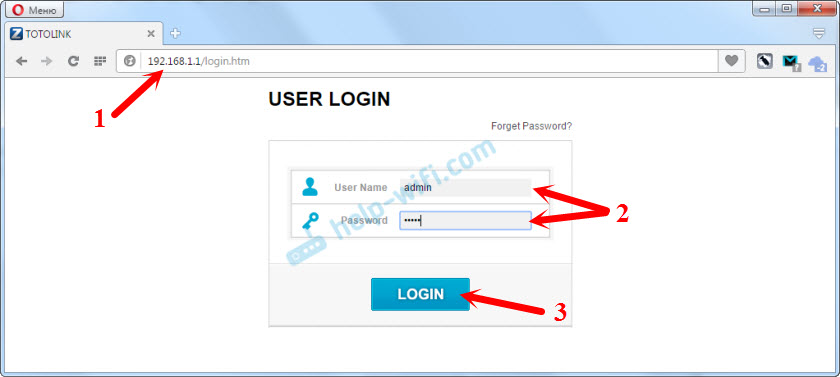
Одмах кликните на дугме "Напредно подешавање" да бисте отворили проширене поставке.
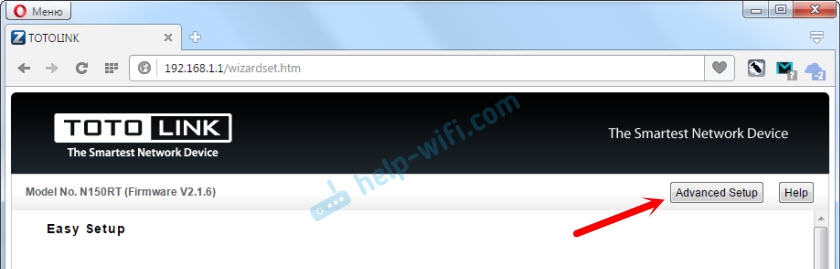
И одмах промените језик на руски или украјински.

Сада контролна табла на разумљивом језику можете да конфигуришете рутер.
Подешавање интернетске везе
Ово је најважнија фаза у постављању рутера. Морамо подесити параметре за повезивање са вашим Интернет провајдером. Тако да се рутер може повезати на Интернет и дистрибуирати га путем Ви-Фи-ја и мрежног кабла.
Требали бисте знати која врста везе користи ваш провајдер. И на основу врсте везе, потребне параметре (корисничко име, лозинка, адреса сервера). Такође, провајдер може да поднесе везивање на МАЦ адреси. Све ове информације могу се разјаснити подршком провајдера или видети споразум о Интернет вези. Ако сте раније покренули неку врсту везе са Интернетом на рачунару, сада то није потребно. Ова веза мора бити конфигурисана на рутеру и биће прикључена на Интернет. Ако је Интернет зарадио кроз рутер одмах након повезивања, ваш провајдер највјероватније користи врсту везе "Динамички ИП (ДХЦП)", без везивања помоћу МАЦ адресе. У овом случају можете одмах прећи на постављање Ви-Фи мреже.А ако имате врсту везе: Статички ИП, ПППое, Л2ТП или ППТП, онда је морате да га конфигуришете. Подразумевано је "динамички ИП (ДХЦП)".
На контролној табли идемо на картицу "Основна подешавања" - "Подешавања ВАН (Интернет)".
У пољу "Протокол везе и овлашћења у мрежи провајдера", одаберите своју врсту везе са Интернетом.

И већ овисно о изабраној врсти везе, постављамо параметре које пружалац пружатеља одала. Погледајмо поставку са примером ПППоЕ везе. Користе га такви популарни провајдери као: Ростелецом, ТТК, кућа.ру.
Подешавање везе за пппое
- Изаберите пппое у менију падајуће.
- Поставили смо пријаву и лозинку.
- Ставите прекидач у близини пппое без двоструке везе.
- Спремимо подешавања.

Ако је све тачно постављено тачно, рутер би се требао повезати на Интернет.
На исти начин веза је конфигурисала Л2ТП. Само тамо још увек требате да наведете адресу сервера. Ова врста везе користи добављач беелине.
Главни циљ је да се рутер повезује са провајдером и почните да дистрибуира Интернет.
Постављање Ви-Фи мреже и лозинке на Тотолинк Н150РТ
- Идите на картицу "Ви-Фи мреже" - "Заштита Ви-Фи мреже".
- У пољу "ССИД (име Ви-Фи)" назначите име за своју бежичну мрежу.
- У падајућем менију "АЛГОРИТХМ ВИ-ФИ МРЕЖА МРЕЖА, изаберите ВПА2. Ако постоје проблеми са повезивањем неких уређаја, а затим га промените у "ВПА микед".
- У пољу "Ви-Фи мрежног несигурног кључа" Долазимо и постављамо лозинку која ће заштитити нашу мрежу. Најмање 8 знакова.
- Кликните на "Примени" да бисте сачували подешавања.
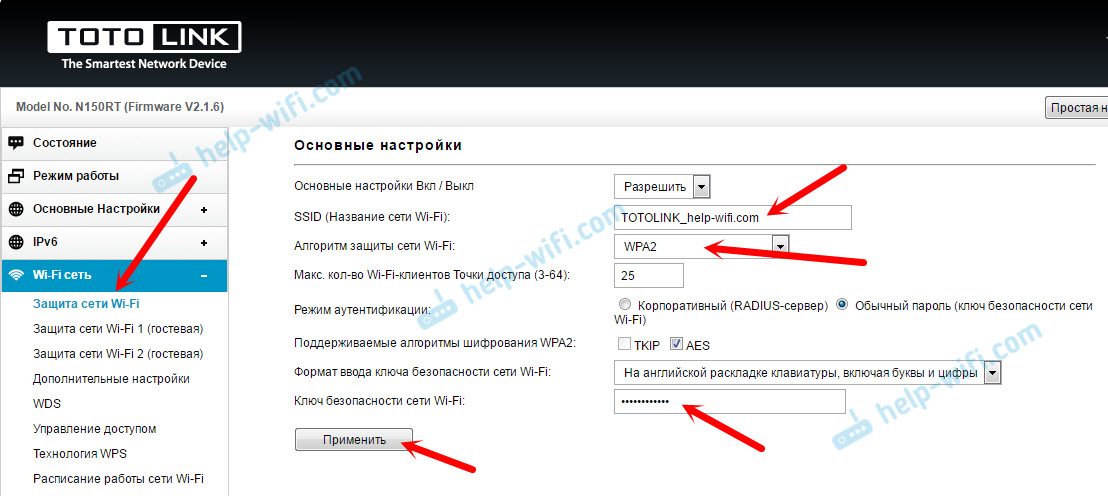
У овом одељку са леве стране можете видети подешавања двеју гостију Ви-Фи мреже, постављање ВД-а, па чак и постављање распореда Ви-Фи мреже.
Поново покрените рутер да примените наша подешавања. И можете да притиснете "назад" и наставите са подешавањем.

После поновног покретања, појавиће се Ви-Фи мрежа са именом које смо инсталирали. Да бисте се повезали са овом мрежом, морате да користите инсталирану лозинку.
Променимо лозинку фабрике за приступ подешавањима
Фабричка пријава и лозинка: Админ. Ово није баш безбедно, јер ће сви који се повезују на ваш рутер моћи да уђу у подешавања. Стога вам саветујем да промените лозинку за фабрику.
Да бисте то учинили, у подешавањима која вам је потребно да отворите картицу "Одржавање" - "Пријава и лозинка ВИ -ФИ рутер". Наведите нову пријаву (И напустио администратор) и два пута одредити нову лозинку. Затим кликните на дугме "Примени".

Покушајте да не заборавите лозинку коју инсталирате. Нећете моћи да пређете у подешавања и мораћете да одбаците параметре рутера у фабрику.
После речи
Поставили смо Роутер Тотолинк Н150рт. Контролна табла је врло једноставна и разумљива. Надам се да сте успели. Ако постоји било каква питања, онда их питајте у коментарима.
У блиској будућности планирам да напишем неколико корисних чланака на Тотолинк рутерима. Рећи ћу вам о подешавању ВДС-а, режим са Репитер-ом, режимом Ви-Фи клијента и других функција.
- « Д-Линк Дир-300А рутер фирмвер. Двосмерно ажурирање
- Како повезати рутер Зикел Кеенетиц на Интернет путем Ви-Фи 802.1к »

